كيفية حذف جهات الاتصال من اي فون
نظرًا لأن الوظيفة الرئيسية لجهاز iPhone هي الاستقبال وإجراء المكالمات ، فإنها توفر بالطبع إمكانية إنشاء جهات اتصال وتخزينها بشكل ملائم. مع مرور الوقت ، يمتلك دفتر الهاتف خاصية يجب ملؤها ، وكقاعدة عامة ، لن يكون هناك طلب على معظم الأرقام. ومن ثم يصبح من الضروري تنظيف دفتر الهاتف.
محتوى
حذف جهات الاتصال من iPhone
بصفتك مالكًا لأداة apple ، يمكنك التأكد من عدم وجود طريقة واحدة لتنظيف أرقام الهواتف غير الضرورية. سننظر في جميع الأساليب أكثر.
الطريقة 1: الإزالة اليدوية
أبسط طريقة ، والتي تنطوي على حذف كل رقم على حدة.
- افتح تطبيق الهاتف وانتقل إلى علامة التبويب جهات الاتصال . ابحث عن الرقم الذي سيتم تنفيذ المزيد من العمل عليه وافتحه.
- في الزاوية العلوية اليمنى ، انقر فوق الزر "تحرير" لفتح قائمة التعديل.
- مرّر إلى أسفل الصفحة وانقر على الزر "حذف جهة الاتصال" . تأكيد الحذف.

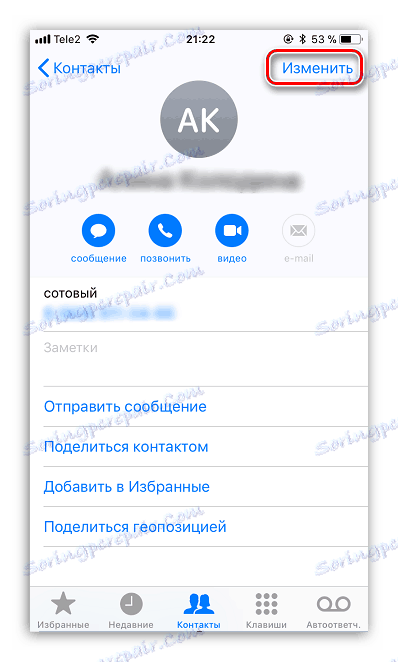
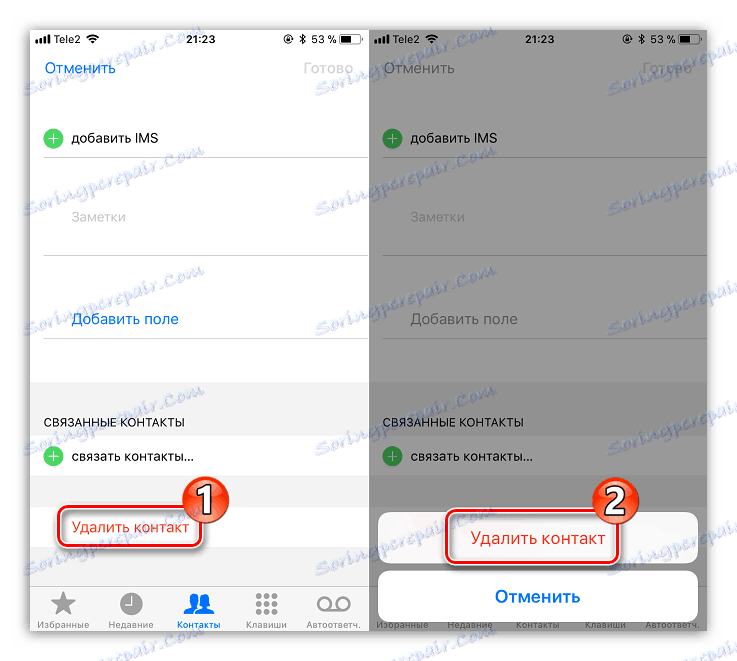
الطريقة 2: إكمال إعادة التعيين
إذا كنت تقوم بإعداد الجهاز ، على سبيل المثال ، للبيع ، فحينئذٍ ، بالإضافة إلى دفتر الهاتف ، تحتاج إلى حذف البيانات الأخرى المخزنة على الجهاز. في هذه الحالة ، من المنطقي استخدام وظيفة إعادة التعيين الكاملة ، والتي ستحذف كل المحتوى والإعدادات.

في وقت سابق من هذا الموقع ، درسنا بالتفصيل كيفية مسح البيانات من الجهاز ، لذلك لن نتطرق إلى هذه المسألة.
اقرأ المزيد: كيفية إجراء إعادة تعيين كامل على iPhone
الطريقة الثالثة: iCloud
باستخدام التخزين السحابي على iCloud ، يمكنك التخلص بسرعة من جميع جهات الاتصال على الجهاز.
- للقيام بذلك ، افتح الإعدادات. في الجزء العلوي من النافذة ، انقر فوق معرف Apple الخاص بك.
- افتح قسم "iCloud" .
- حرك مفتاح التبديل بالقرب من "جهات الاتصال" إلى الموضع النشط. سيحدد النظام ما إذا كنت تريد دمج الأرقام مع تلك المخزنة بالفعل على الجهاز. حدد الخيار " دمج ".
- الآن تحتاج إلى الوصول إلى إصدار الويب من iCloud. للقيام بذلك ، انتقل إلى أي متصفح على جهاز الكمبيوتر الخاص بك من خلال هذا الرابط . تسجيل الدخول باستخدام عنوان البريد الإلكتروني وكلمة المرور.
- بمجرد الدخول إلى سحابة iCloud ، حدد قسم "جهات الاتصال" .
- ستعرض الشاشة قائمة الأرقام من جهاز iPhone الخاص بك. إذا كنت تحتاج إلى حذف جهات الاتصال بشكل انتقائي ، فحددها ، مع الضغط باستمرار على مفتاح Shift . إذا كنت تخطط لحذف جميع جهات الاتصال ، فحددها باستخدام اختصار لوحة المفاتيح Ctrl + A.
- بمجرد اكتمال التحديد ، يمكنك متابعة الحذف. للقيام بذلك ، انقر فوق الركن السفلي الأيسر من رمز الترس ، ثم حدد "حذف" .
- تأكيد نيتك لحذف جهات الاتصال المحددة.
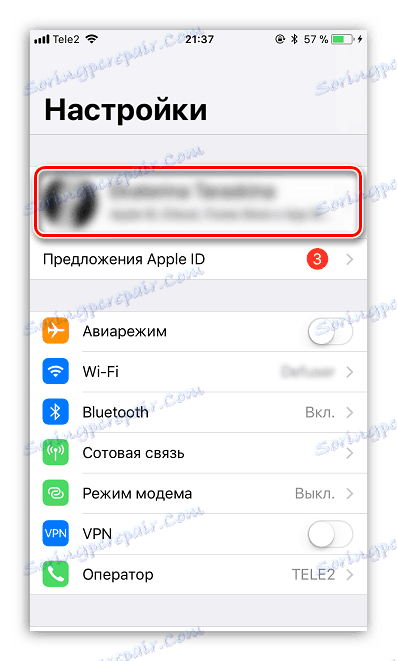

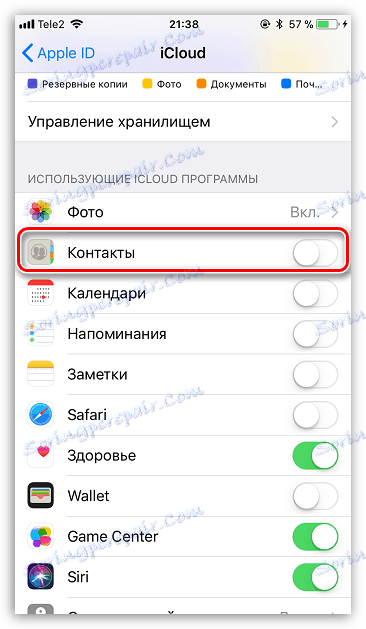
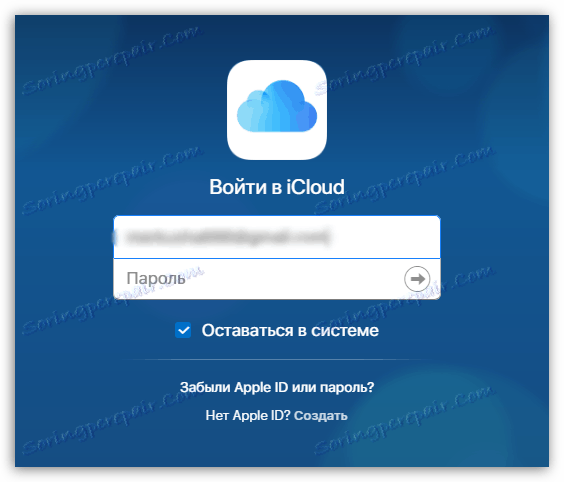
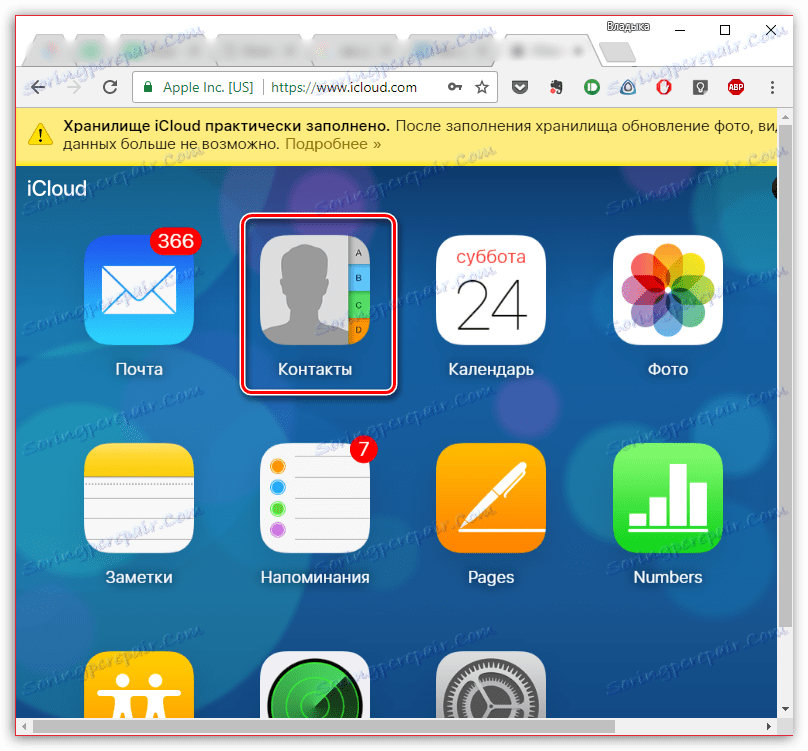
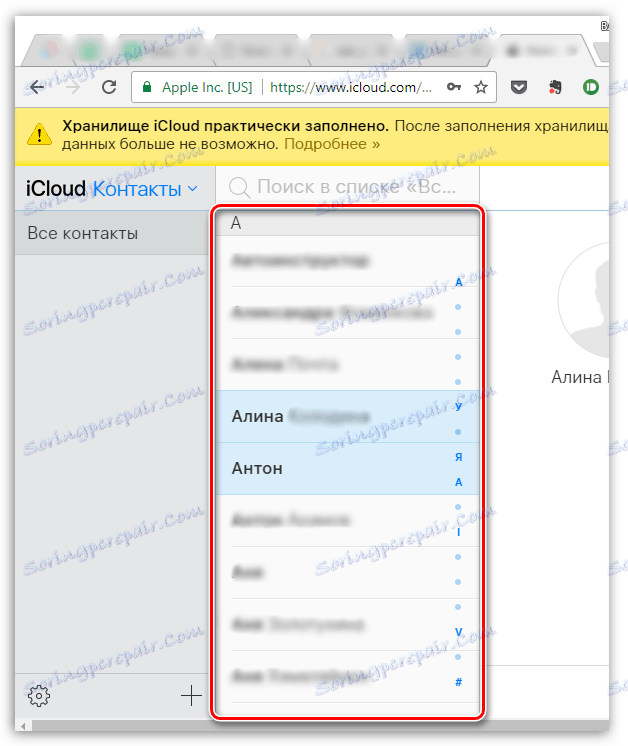
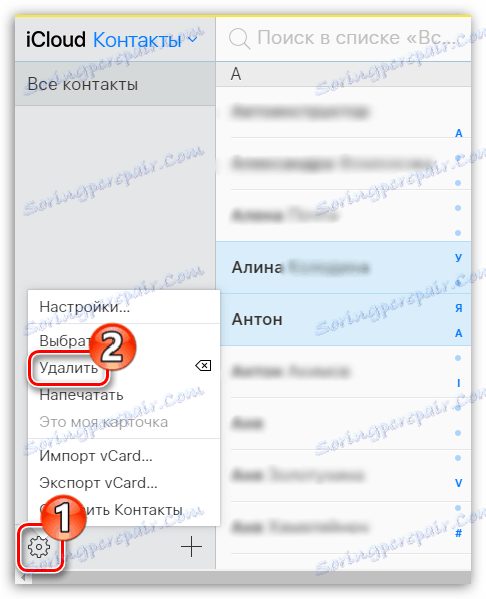
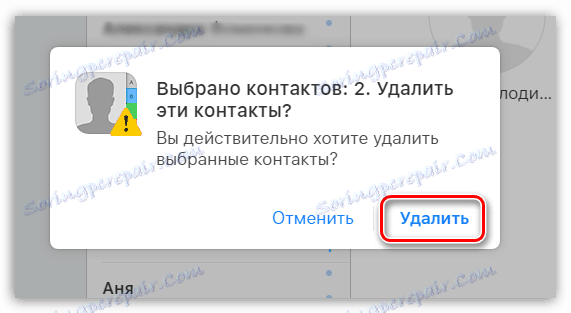
الطريقة الرابعة: iTunes
إنه بفضل البرنامج Aytyuns يمكنك التحكم في أداة Apple من جهاز الكمبيوتر الخاص بك. يمكنك أيضًا استخدامه لمسح دليل الهاتف.
- من خلال iTunes ، يمكنك حذف جهات الاتصال فقط إذا تم إلغاء تنشيط مزامنة الهاتف مع iCloud. للتحقق من ذلك ، افتح الإعدادات على الأداة. في النافذة العلوية ، انقر فوق معرف Apple الخاص بك.
- انتقل إلى قسم "iCloud" . إذا كان شريط التمرير في الموضع النشط بجوار "جهات الاتصال" في النافذة التي تفتح ، فيجب تعطيل هذه الوظيفة.
- الآن يمكنك الذهاب مباشرة للعمل مع iTunes. قم بتوصيل iPhone بجهاز الكمبيوتر الخاص بك وابدأ Atyuns. عندما يتم تعريف الهاتف في البرنامج ، انقر فوق الجزء العلوي من النافذة بواسطة الصورة المصغرة.
- في الجزء الأيمن ، انتقل إلى علامة التبويب "التفاصيل" . حدد المربع بجوار "مزامنة جهات الاتصال مع" ، وإلى اليمين ، اضبط المعلمة "جهات اتصال Windows" .
- في نفس النافذة ، اذهب بالأسفل. في قسم "الإضافات" ، حدد مربع "جهات الاتصال" . انقر فوق الزر "تطبيق" لإجراء تغييرات.
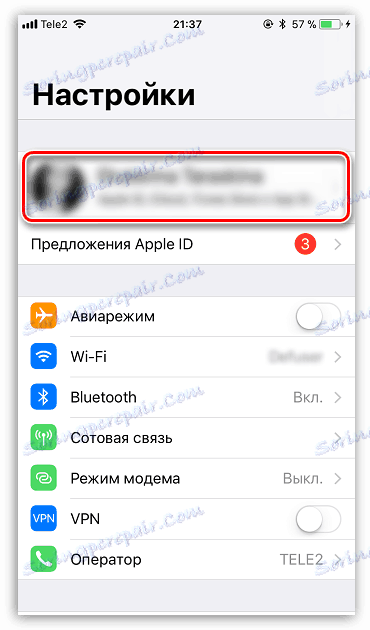
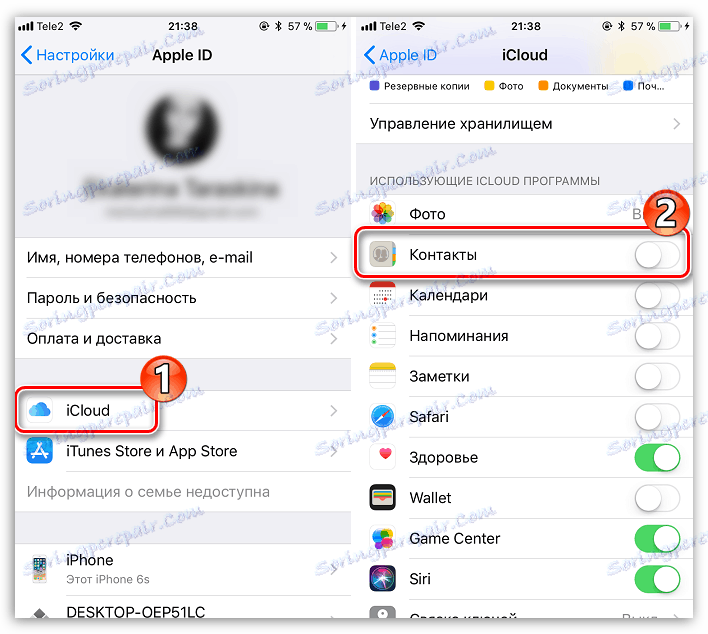
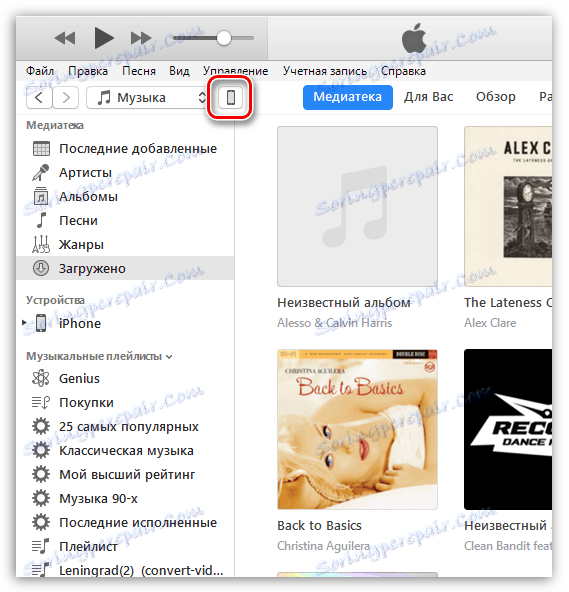
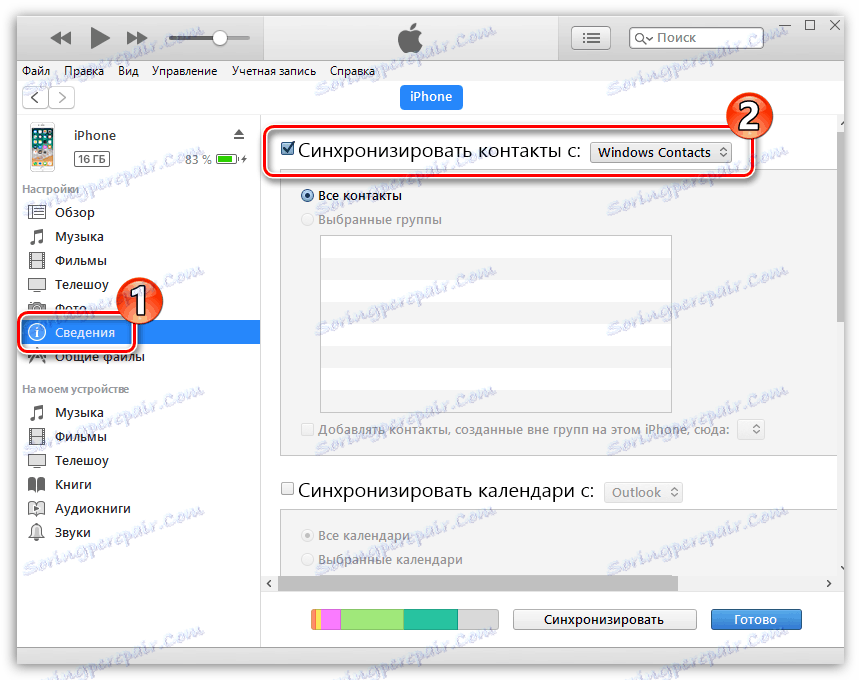
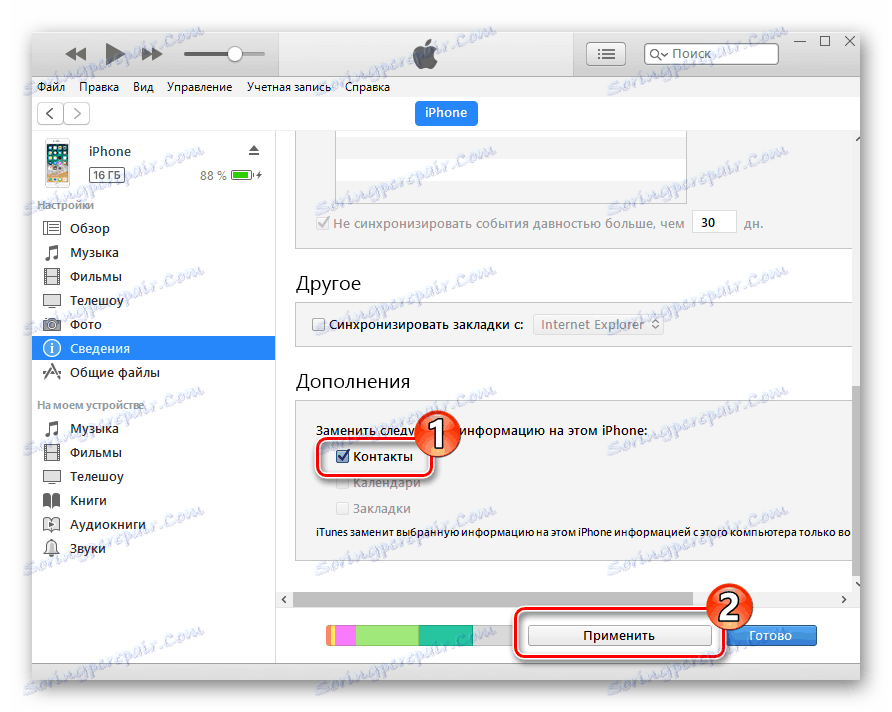
الطريقة الخامسة: iTools
بما أن iTunes لا ينفذ المبدأ الأكثر ملاءمة لحذف الأرقام ، بهذه الطريقة سننتقل إلى مساعدة البرنامج iTools .
يرجى ملاحظة أن هذه الطريقة ستعمل فقط إذا قمت بتعطيل مزامنة جهات الاتصال في iCloud. اقرأ المزيد حول إلغاء تنشيطه في الطريقة الرابعة للمقالة من أولها إلى الفقرات الثانية.
- قم بتوصيل iPhone بجهاز الكمبيوتر الخاص بك وابدأ iTools. في الجزء الأيمن من النافذة ، انتقل إلى علامة التبويب جهات الاتصال .
- لإجراء حذف انتقائي لجهات الاتصال ، ضع علامة على الأرقام غير الضرورية ، ثم انقر فوق الزر "حذف" الموجود أعلى النافذة.
- تأكيد قصدك.
- إذا كنت بحاجة إلى حذف جميع الأرقام من الهاتف ، فما عليك سوى تحديد الجزء العلوي من النافذة بالقرب من "الاسم" ، وبعد ذلك سيتم تخصيص دفتر الهاتف بالكامل. انقر فوق الزر "حذف" وتأكيد الإجراء.
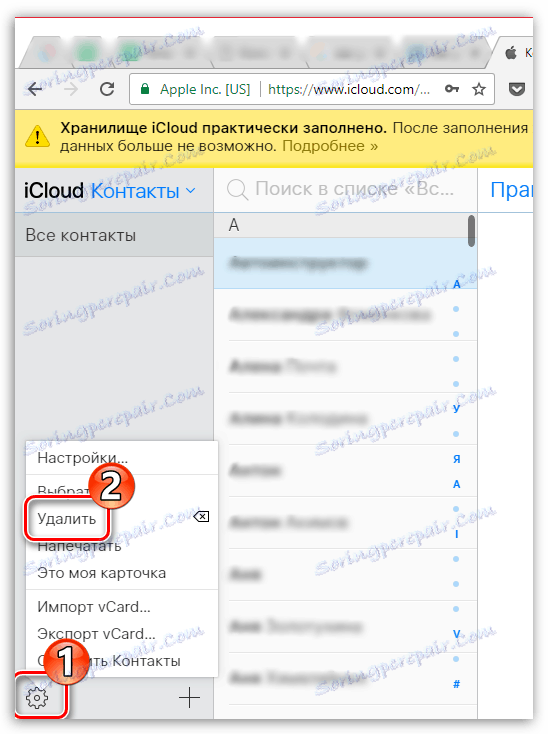
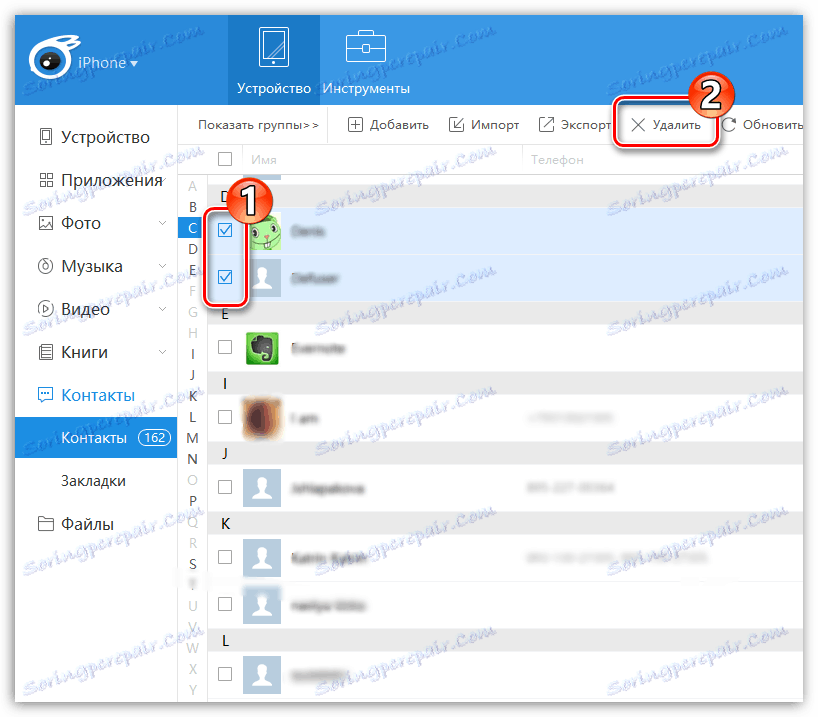
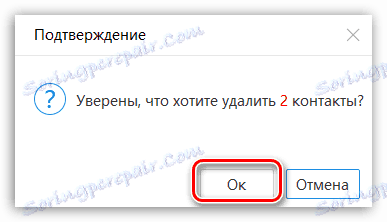
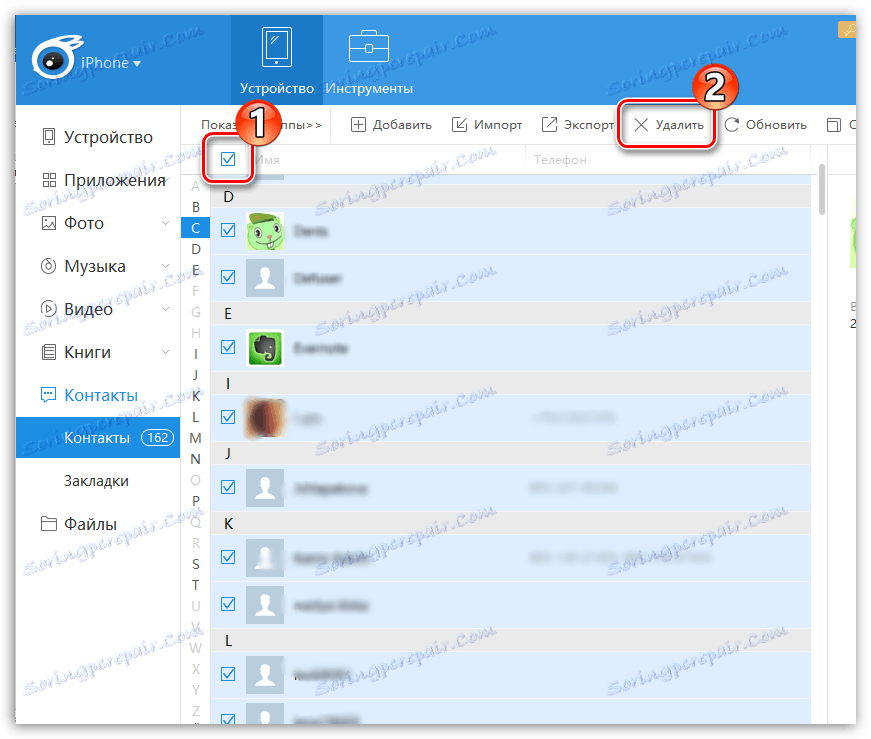
في حين أن هذه هي جميع الطرق لحذف الأرقام من iPhone. نأمل أن تكون هذه المقالة مفيدة لك.